


  |  | ||
Dieser Modus entfernt den Randbereich des Vorlagenbilds.
Drücken Sie [Bearbeiten / Farbe].
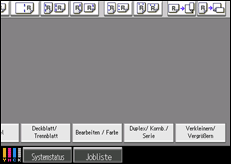
Drücken Sie auf [Löschen].
Drücken Sie auf [Mitte / Rand löschen].
Drücken Sie auf [Rahmen löschen:].
Drücken Sie auf [Gleiche Breite].
Spezifizieren Sie die zu löschende Randbreite mittels [![]() ] und [
] und [![]() ].
].
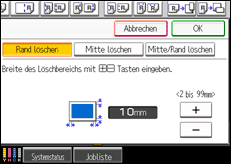
Durch das Drücken auf [![]() ] oder [
] oder [![]() ] ändern Sie die Breite in Schritten von 1 mm (0,1 Zoll). Durch das Drücken und Halten derselben Taste ändern Sie die Breite in Schritten von 10 mm (1 Zoll).
] ändern Sie die Breite in Schritten von 1 mm (0,1 Zoll). Durch das Drücken und Halten derselben Taste ändern Sie die Breite in Schritten von 10 mm (1 Zoll).
Drücken Sie zweimal [OK].
![]()
Um einen bereits eingegebenen Wert zu ändern, drücken Sie auf [![]() ] und [
] und [![]() ] und geben den neuen Wert ein.
] und geben den neuen Wert ein.